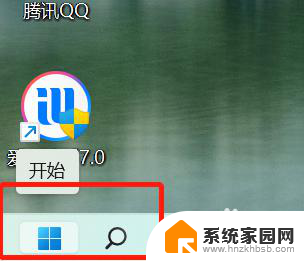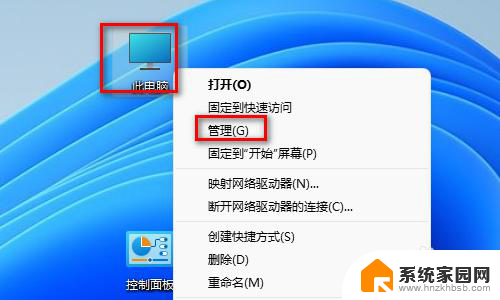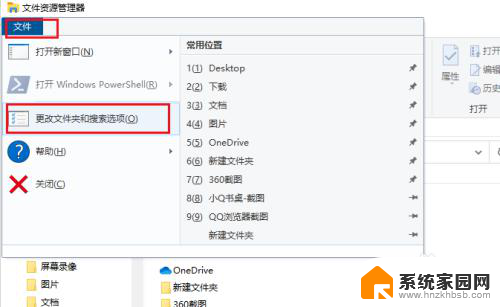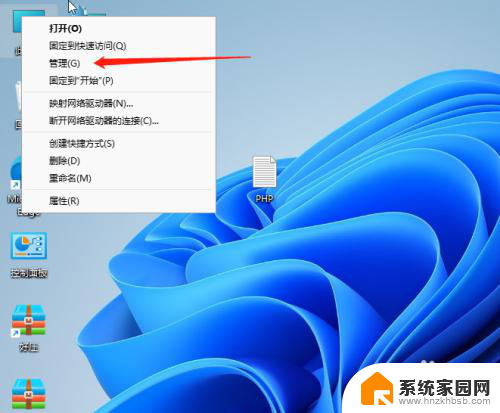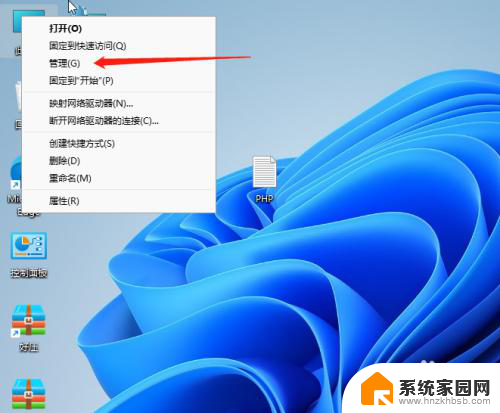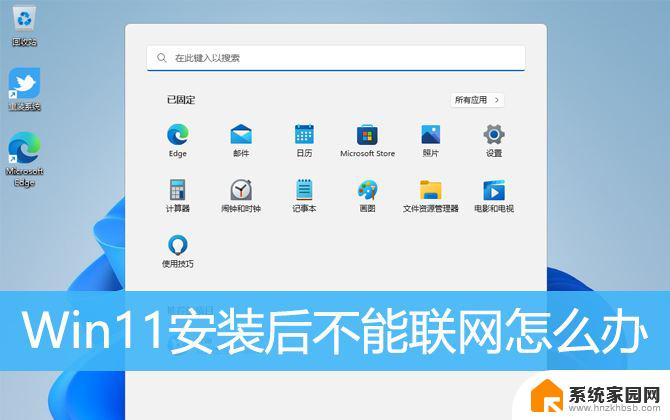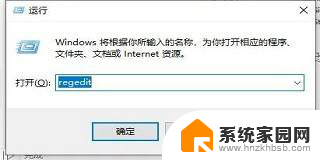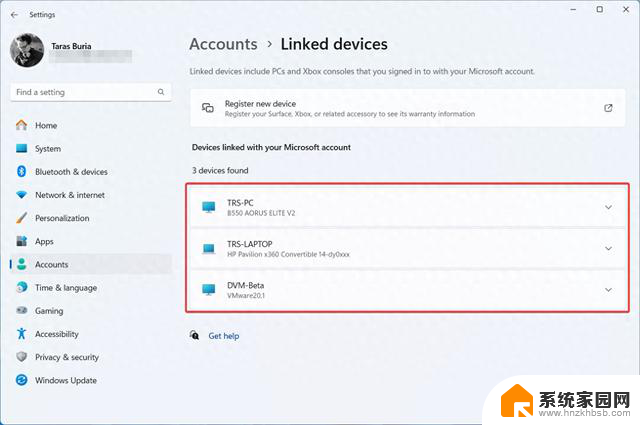win11硬件设备管理器怎么打开 Win11打开设备管理器步骤
更新时间:2024-06-09 13:13:39作者:hnzkhbsb
在Windows 11操作系统中,设备管理器是一个十分重要的工具,用于管理和监控计算机上的硬件设备,要打开设备管理器,我们可以通过多种方法实现。其中最简单的方式是点击开始菜单,然后在搜索框中输入设备管理器,接着点击打开即可。通过设备管理器,我们可以查看所有硬件设备的状态、驱动程序情况以及进行必要的更新和调整。熟练掌握打开设备管理器的步骤对于维护和优化计算机性能至关重要。
步骤如下:
1.打开Windows11系统电脑后,在桌面上找到我的电脑并选中。然后在点击鼠标右键,如下图所示。

2.在弹出菜单里找到【属性】选项并点击,如下图所示。
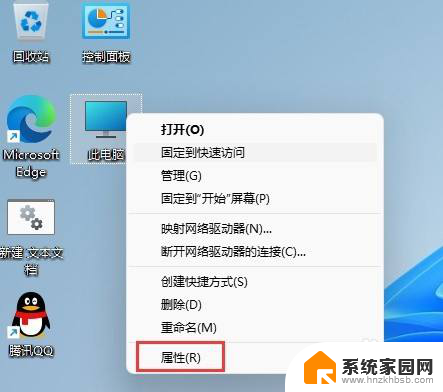
3.进入Windows11系统的系统界面里直接点击右侧的【设备管理器】,如下图所示。
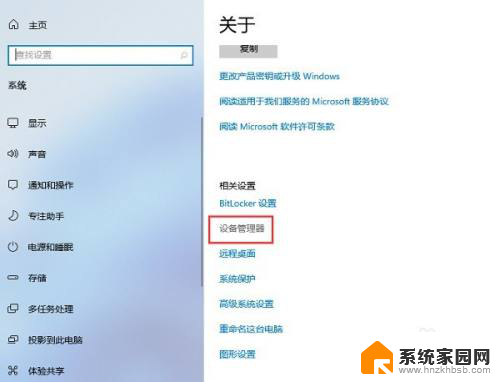
4.在打开的Windows11设备管理器界面里就可以大概的看下win11系统的硬件配置了,如下图所示。
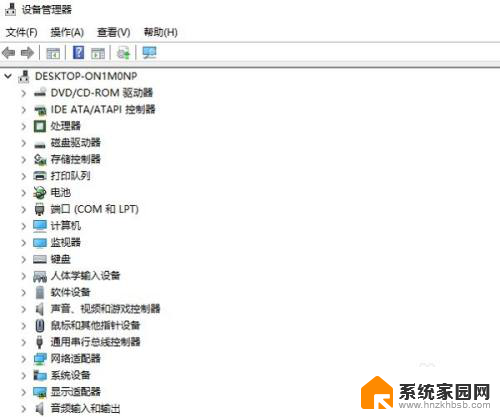
5.以上就是Win11打开设备管理器的操作步骤,希望对你有帮助。
以上就是Win11硬件设备管理器如何打开的全部内容,如果还有不清楚的用户,可以参考以上小编提供的步骤进行操作,希望对大家有所帮助。